Se altre persone possono modificare la cartella di lavoro, è possibile aprirla e chiedersi chi l'ha modificata. E cosa hanno fatto?" Confronto di fogli di calcolo Microsoft può rispondere a queste domande trovando queste modifiche ed evidenziandole.
Importante: Confronto di fogli di calcolo è disponibile solo con Office Professional Plus 2013, Office Professional Plus 2016, Office Professional Plus 2019 o Microsoft 365 Apps for enterprise.
-
Aprire Confronto di fogli di calcolo.
-
Nel riquadro inferiore sinistro scegliere le opzioni da includere nel confronto della cartella di lavoro, ad esempio formule, formattazione di celle o macro. Oppure scegliere semplicemente Seleziona tutto.
-
Nella scheda Home scegliere Confronta i file.
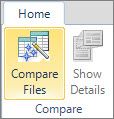
-
Nella riga Confronta i file della finestra di dialogo Confronta

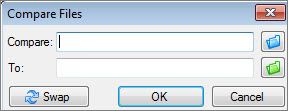
-
Nella riga A della finestra di dialogo Confronta i

Nota: È possibile confrontare due file con lo stesso nome, se vengono salvati in cartelle diverse.
-
Scegliere OK per eseguire il confronto.
Nota: Se viene visualizzato un messaggio analogo a "Non è possibile aprire la cartella di lavoro", significa che la cartella di lavoro è protetta da password. Fare clic su OK e quindi immettere la password. Leggere altre informazioni su password e Confronto di fogli calcolo.
I risultati del confronto vengono visualizzati in una griglia a due riquadri. La cartella di lavoro a sinistra corrisponde al file "Confronta" scelto, mentre quella a destra corrisponde al file "Con". Nel riquadro sotto le due griglie sono riportati i dettagli. Le modifiche sono evidenziate per colore, a seconda del tipo.
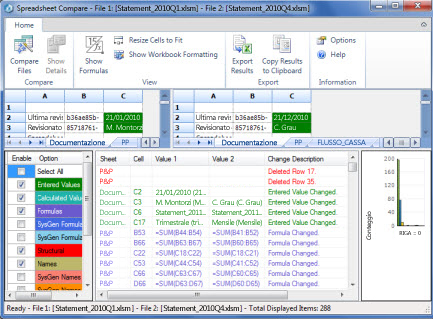
Informazioni sui risultati
-
Nella griglia affiancata, vengono confrontati i singoli fogli di lavoro dei due file, a partire da quello più a sinistra in entrambi i casi. Se un foglio di lavoro è nascosto in una cartella di lavoro, viene comunque visualizzato e confrontato in Confronto di fogli di lavoro.
-
Se le celle sono troppo strette per mostrare il contenuto, fare clic su Adatta dimensioni celle.
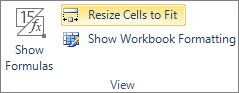
-
Le differenze sono evidenziate con un colore di riempimento della cella o con un colore del carattere del testo, a seconda del tipo. Ad esempio, le celle con "valori immessi" (celle non di formule) sono formattate con un riempimento verde nella griglia affiancata e con un tipo di carattere verde nell'elenco dei risultati del riquadro. Il riquadro in basso a sinistra è una legenda che indica il significato dei colori.
Altri modi per gestire i risultati del confronto
Per salvare i risultati oppure per analizzarli altrove, è possibile esportarli in un file di Excel o copiarli e incollarli in un'altra applicazione, ad esempio Microsoft Word. È anche disponibile un'opzione per una visualizzazione più comprensibile di ogni foglio di lavoro, che mostra la formattazione delle celle, in modo simile a come si vedrebbe in Excel.
-
È possibile esportare i risultati in un file di Excel più facile da leggere. Fare clic su Home > Esporta risultati.
-
Fare clic su Home > Copia risultati negli Appunti per copiare e incollare i risultati in un'altra applicazione.
-
Per visualizzare la formattazione delle celle della cartella di lavoro, fare clic su Home > Mostra colori cartella di lavoro.
Altri motivi per confrontare cartelle di lavoro
-
Si supponga che l'organizzazione debba essere sottoposta a un controllo. È necessario un audit trail delle cartelle di lavoro critiche che mostri le modifiche apportate mese dopo mese o anno dopo anno. In questo modo è possibile trovare e correggere gli errori prima che vengano rilevati dai revisori.
-
Oltre a confrontare il contenuto dei fogli di lavoro, è possibile usare Confronto di fogli di calcolo per rilevare le differenze nel codice VBA (Visual Basic, Applications Edition). I risultati vengono restituiti in una finestra in cui è possibile vedere le differenze affiancate.










